随着操作系统的不断升级,许多用户仍然偏爱Windows7系统。然而,对于一些初学者来说,安装Windows7可能会感到困惑。本文将提供一份详细的Win7系统安装指南,以帮助读者轻松安装并配置自己的系统。
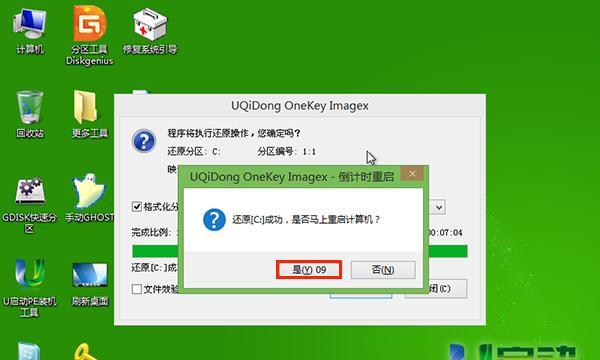
1.准备所需工具和文件
在开始安装前,您需要准备一个可启动的Win7安装盘或USB驱动器,并确保您拥有有效的产品密钥。同时,备份您的重要文件以防止意外数据丢失。
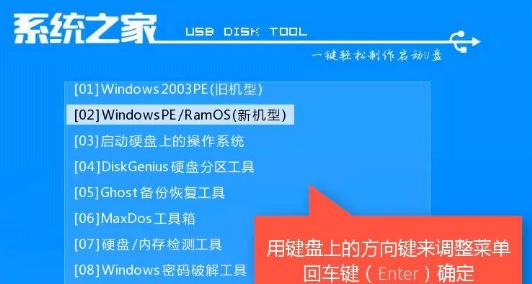
2.设置计算机启动顺序
在安装Win7之前,您需要进入计算机的BIOS设置界面,并将启动顺序设置为从光驱或USB设备启动。这样可以确保计算机能够从安装介质中引导。
3.启动计算机并开始安装
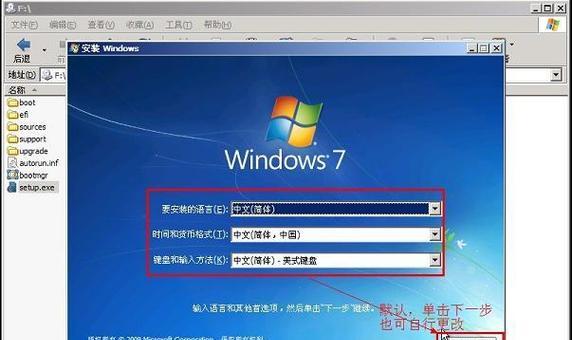
插入Win7安装盘或USB驱动器后,重新启动计算机。按照屏幕上的提示,选择启动设备并按下任意键。这将启动Win7安装程序。
4.选择语言、时间和货币格式
在Win7安装程序启动后,您将被要求选择首选语言、时间和货币格式。根据您的偏好进行选择,并单击“下一步”继续安装过程。
5.接受许可协议
阅读并接受Win7的许可协议。只有在接受许可协议后,您才能继续进行安装。
6.选择安装类型
在Win7安装程序的下一个步骤中,您将被要求选择安装类型。如果您想在新的分区或磁盘上进行全新安装,请选择“自定义(高级)”。如果您只是希望升级现有的Windows版本,则选择“升级”。
7.创建新分区(可选)
如果您选择了自定义安装类型,您将看到一个磁盘和分区列表。您可以选择在现有磁盘上创建新的分区,或者删除现有分区以创建全新的分区。
8.选择安装位置
在Win7安装程序的下一个步骤中,您将被要求选择要安装系统的位置。选择您想要进行安装的分区或磁盘,并单击“下一步”以继续安装。
9.等待安装完成
Win7系统的安装过程可能需要一些时间,具体取决于您的计算机硬件配置和系统文件大小。耐心等待安装过程完成,不要中断电源或关闭计算机。
10.配置系统设置
在安装完成后,您将被要求为您的Win7系统配置一些基本设置,例如计算机名称、网络设置和时区。根据您的偏好进行选择,并按照屏幕上的提示进行操作。
11.安装驱动程序和更新
完成基本设置后,建议您立即安装计算机所需的驱动程序和更新。这可以确保您的系统能够正常运行并获得最新的功能和安全补丁。
12.安装常用软件
在Win7系统安装完毕后,您可以根据自己的需要安装一些常用软件,例如浏览器、办公软件和媒体播放器等。这样可以提高您的工作效率和娱乐体验。
13.迁移个人文件和设置
如果您之前已经使用过其他操作系统,并希望迁移个人文件和设置到新的Win7系统中,您可以使用WindowsEasyTransfer工具来完成这个任务。
14.优化系统性能
为了获得更好的系统性能,您可以进行一些优化操作,例如清理不必要的文件、禁用启动项、优化硬盘等。这样可以提升系统的响应速度和运行效果。
15.后续维护和更新
安装Win7系统之后,及时进行系统维护和更新非常重要。定期检查更新、扫描病毒、清理垃圾文件等操作可以保持系统的稳定性和安全性。
通过本文提供的Win7系统安装指南,您应该能够顺利安装并配置自己的系统。记住,耐心和谨慎是成功的关键。如果您遇到任何问题,请参考Windows7官方文档或寻求专业帮助。祝您安装成功!







